Cómo administrar la configuración de privacidad de Google
Publicado: 2022-01-29Una política de privacidad está destinada a ser un contrato entre usted y una empresa, en particular las grandes empresas de tecnología, que garantiza que estas empresas mantendrán sus datos seguros. Una empresa que tiene una enorme cantidad de sus datos, desde correos electrónicos y fotos hasta videos y documentos, es Google.
La Política de Privacidad de Google ha sido "actualizada" 37 veces desde su creación en 1999; por lo general ocurre tres o cuatro veces al año. Para su crédito, Google hace que todas las actualizaciones y cambios sean bastante obvios y proporciona un archivo de todas las políticas anteriores.
Puede cambiar y cambiará para adaptarse a Google, o para adaptarse a las nuevas leyes y regulaciones que Google tiene que seguir. Por ejemplo, en 2018, el Reglamento General de Protección de Datos (GDPR) cambió por completo la forma en que las grandes empresas manejan los datos de los clientes. Aunque es una regulación de la UE, el RGPD tocó a cualquier empresa con información de identificación personal (PII) sobre los clientes allí. Eso es definitivamente Google.
GDPR no necesariamente nos ayuda a nosotros en los Estados Unidos, pero hay formas de controlar lo que Google tiene sobre usted. Eso significa dominar el panel de control de Google My Account.
Controlar su privacidad de Google
Mi cuenta está destinada a ser un lugar único para tomar el control de su privacidad y seguridad cuando se trata de esta empresa monolítica. En lugar de visitar la configuración de cada servicio individual de Google (Gmail, Google Drive, teléfonos Android, los navegadores Chrome, YouTube y cientos de otros), cambia la configuración global aquí. Principalmente.
Si desea la versión aterradora de lo que Google recopila sobre usted, lea este antiguo artículo de Guardian , que explica que Google sabe dónde ha estado, qué ha buscado, todas sus aplicaciones y extensiones, su historial de YouTube y más. Nada de lo cual realmente debería ser una sorpresa. Google dice que recopila cosas que haces, cosas que creas y cosas que te hacen "tú", es decir, tu información personal como nombre, correo electrónico, cumpleaños, sexo, número de teléfono y ubicación.
En Mi cuenta, haga dos cosas de inmediato: una Verificación de seguridad y una Verificación de privacidad.
Comprobación de seguridad
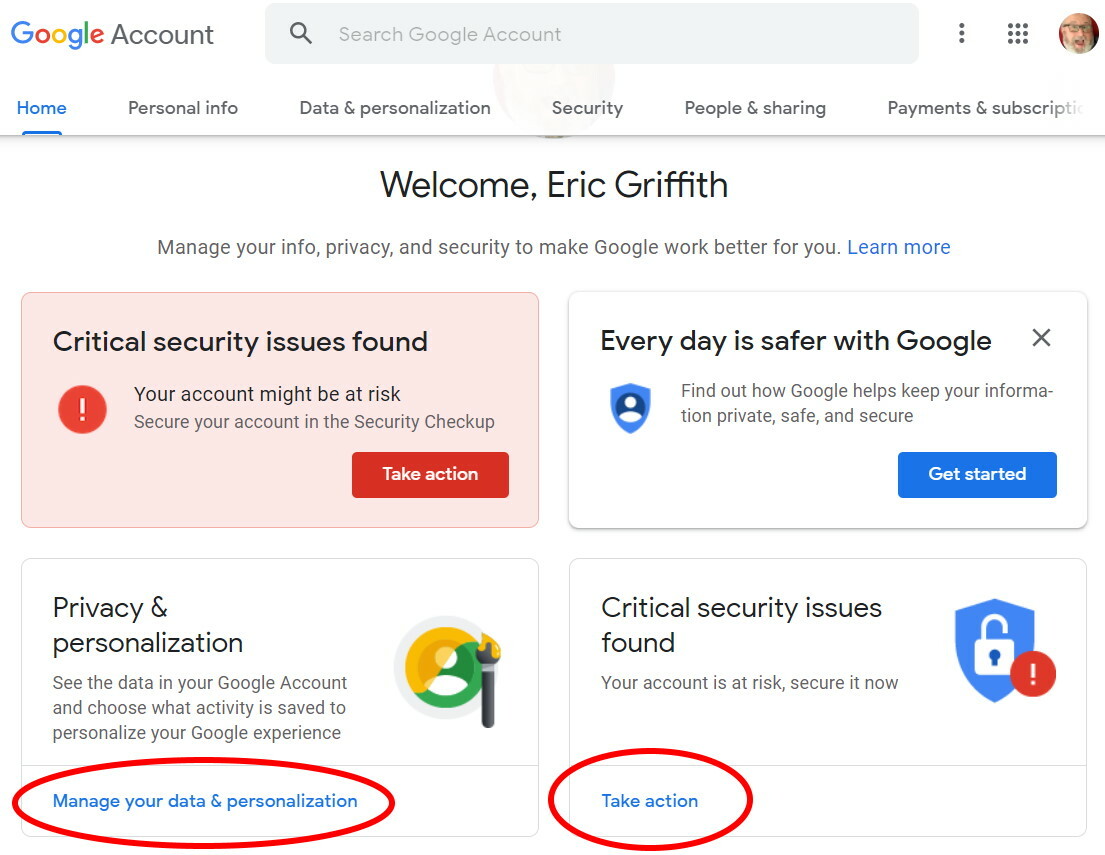
Si tiene varias cuentas de Google, por ejemplo, una para el trabajo y otra que usa personalmente, elija la que desea verificar en el menú en la parte superior derecha de la pantalla del escritorio. (Usar una foto de avatar diferente para cada cuenta lo ayudará a distinguirlos mejor).
En la página Mi cuenta, la URL será un poco diferente para cada cuenta de Google que tenga. Terminará con /u/0 para la cuenta predeterminada, /u/1 para la segunda, y así sucesivamente. Haz un control de seguridad para cada cuenta.
Busque la Revisión de seguridad en security.google.com/settings/security/secureaccount (o haga clic en Actuar en el cuadro Problemas críticos de seguridad encontrados ). Le llevará a través de una serie de tarjetas para verificar elementos como:
Tus dispositivos (lo que está conectado a la cuenta)
Contraseñas comprometidas conocidas que ha guardado
Acceso de terceros
Actividad de seguridad reciente
Verificación en dos pasos (ya sea que esté activada o no)
Configuración de Gmail
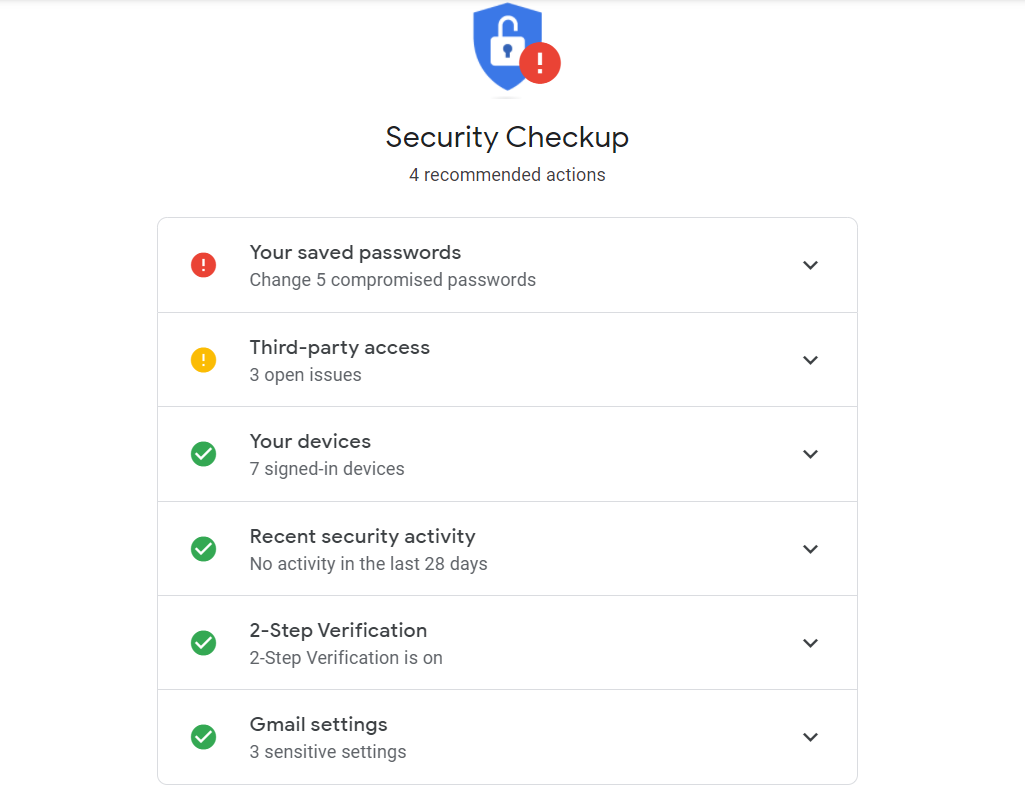
Todos los elementos marcados con una advertencia amarilla o roja (un signo de exclamación en un círculo) deben revisarse una vez. Por ejemplo, si ve dispositivos que ya no usa en la lista de Sus dispositivos, elimínelos. El acceso de terceros mostrará una lista de aplicaciones y servicios que tienen acceso a sus datos de Google, algunos de los cuales podrían ser problemáticos. Elimínelos también.
La sección Tus contraseñas guardadas ofrece una verificación de las contraseñas almacenadas en tu navegador, que probablemente sea Chrome de Google, y esto es invaluable porque Google puede decirte qué contraseñas se han filtrado o pirateado en una violación de datos, y si todavía estás usando ellos. Haga clic en Ir a Verificación de contraseña y ejecútelo. Le mostrará no solo las contraseñas comprometidas, sino también las contraseñas reutilizadas (eso es un gran no-no) y las cuentas que usan contraseñas débiles. Tómese una noche para cambiarlos todos (y comience a usar un administrador de contraseñas mientras lo hace).
Si aún no ha activado la verificación en dos pasos, lea esto y salte a la sección específica de Google. Las cuentas nuevas pronto recibirán la verificación en dos pasos automáticamente. Con la autenticación de dos factores (2FA) activada, no puede iniciar sesión en su cuenta de Google solo con una contraseña; necesitará un método secundario de autenticación. Agrega un paso adicional, pero si alguien adivina o roba su contraseña, no es suficiente para iniciar sesión en su cuenta.
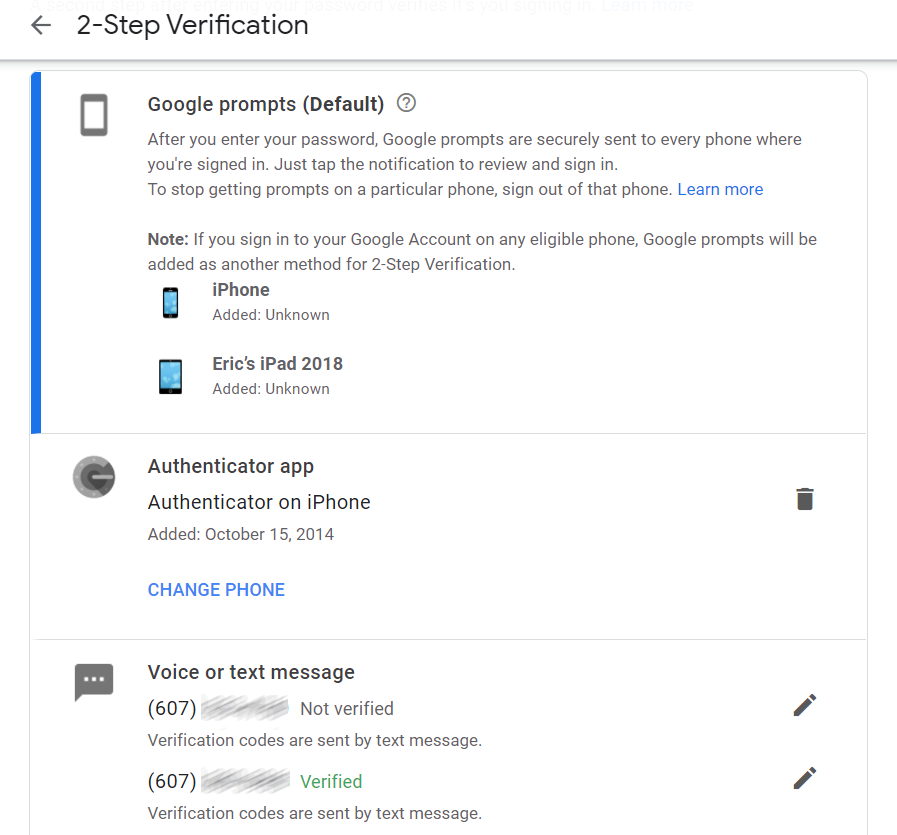
Para autenticarse, recibirá un código enviado por mensaje de voz o de texto o que se mostrará dentro de una aplicación de autenticación. O seleccione la función de "solicitud" de Google, que muestra una notificación en su teléfono que le pregunta si está intentando iniciar sesión en su cuenta de Google. Para encontrar el mensaje, abra la aplicación Google o Gmail en su teléfono y toque sí.
La verificación de seguridad también es un buen lugar para configurar opciones de seguridad adicionales, como ingresar números de teléfono de respaldo. Aquí, puede obtener códigos de clave de respaldo para aquellos momentos en que no puede usar su teléfono o configurar una clave de seguridad de hardware. Desplácese a Sus dispositivos y revoque todos si desea forzar un inicio de sesión 2FA completo en todos los dispositivos futuros.
Si ha creado contraseñas de aplicaciones (contraseñas únicas para servicios específicos que no utilizan los inicios de sesión tradicionales de Gmail, como las consolas de juegos), retírelas según sea necesario. Aquí también es donde genera nuevas contraseñas de aplicaciones, pero con la mayoría del hardware moderno, son cosa del pasado.
Asegúrese de haber completado las opciones de recuperación de la cuenta con un correo electrónico y un número de teléfono de recuperación, preferiblemente no relacionados con Google.
El acceso de terceros es una revisión de las aplicaciones, los sitios web y los dispositivos conectados a través de las credenciales de su cuenta de Google o con acceso a su cuenta. Podría ser algo tan oscuro como una extensión de Google Chrome que funciona con Gmail o algún complemento de Google Docs que no recuerda haber instalado. Elimina los que no estés usando o no reconozcas. Si te deshaces de algo que necesitas, siempre puedes volver a darle permiso más tarde.
Los usuarios corporativos también pueden ver la opción Programa de Protección Avanzada, que protege contra ataques de phishing dirigidos y mucho más.
Cuando haya terminado con la Verificación de seguridad, regrese a Mi cuenta y en Información personal > Contraseña , Google le dirá cuánto tiempo ha pasado desde la última vez que cambió la contraseña de su cuenta de Google. Si ha pasado más de un año, considérate completamente deshonrado a los ojos de los dioses de la tecnología. Cámbialo ahora mismo.
Comprobación de privacidad
De vuelta en la página Mi cuenta, en Sugerencias de privacidad disponibles , haga clic en Revisar sugerencias para iniciar una Verificación de privacidad de varios pasos que le permite revisar cómo utiliza Google sus datos. Hay sugerencias en la parte superior de la página, pero desplácese hacia abajo para acceder a todas las configuraciones de privacidad clave disponibles.
Configura una eliminación automática al usar tu historial de ubicaciones . Mantener un Historial de Ubicaciones, que se extiende a través de todos los dispositivos que usan su cuenta de Google, puede ser útil, como para volver a encontrar lugares en los que ha estado y a los que desea volver usando algo como Google Maps. Pero también es uno de los muchos puntos de datos sobre usted que Google puede usar para anuncios dirigidos. Puede configurar la eliminación automática con un clic u omitirla.
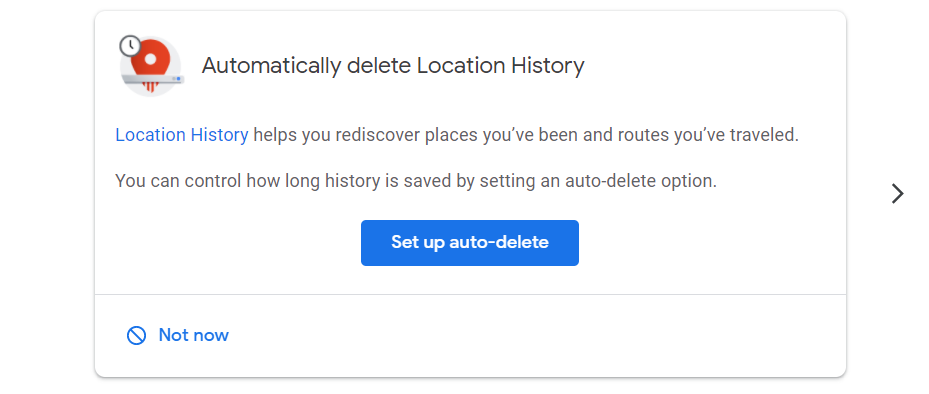
De hecho, puede configurar Google para que ni siquiera realice un seguimiento de la actividad web y de aplicaciones , o lo elimine fácilmente después de unos meses. Eso se aplica a toda la información que Google recopila cada vez que utiliza cualquier servicio o producto de Google. Los anuncios en varios lugares no serán muy específicos y parecerán aleatorios después de eso, pero así es como funcionó la publicidad durante cientos de años antes de que Internet y Madison Avenue prosperaran.
Si elimina automáticamente su historial de YouTube , los videos que le gustan y guarda, los canales a los que se suscribe y lo que aparece en su fuente de actividad de YouTube se ven afectados. También puede limitar lo que sucede en las cuentas conectadas (como Twitter) y administrar la privacidad de los videos que carga (públicos, privados o no listados).
La opción de privacidad de Google Photos que viene a continuación se limita a desactivar la capacidad de una mejor coincidencia de rostros y otra opción importante: eliminar la ubicación geográfica en los elementos compartidos por un enlace. Eso significa que si compartes una foto tuya, un acosador no puede mirar los metadatos de la imagen y señalar tu ubicación. Tenga en cuenta que solo se aplica al contenido compartido a través de un enlace. (Aquí se explica cómo desactivar todo el historial de ubicaciones de Google).

La opción Ayudar a las personas a conectarse con usted se trata de ocultar sus números de teléfono registrados en Google, de modo que otros no puedan usarlos para encontrarlo para cosas como un chat de video. Si tienes una cuenta de Google Voice, también aparecerá aquí. Desmarque todas las casillas para que sean privadas.
Si regresa a Mi cuenta y hace clic en Datos y personalización , encontrará otras configuraciones para modificar que también son importantes para la privacidad, incluso si no forman parte de la verificación de privacidad. Por ejemplo, la Configuración de anuncios le permite verificar completamente si los comerciales de Google están personalizados para usted (lo que significa más seguimiento de sus datos) o no.
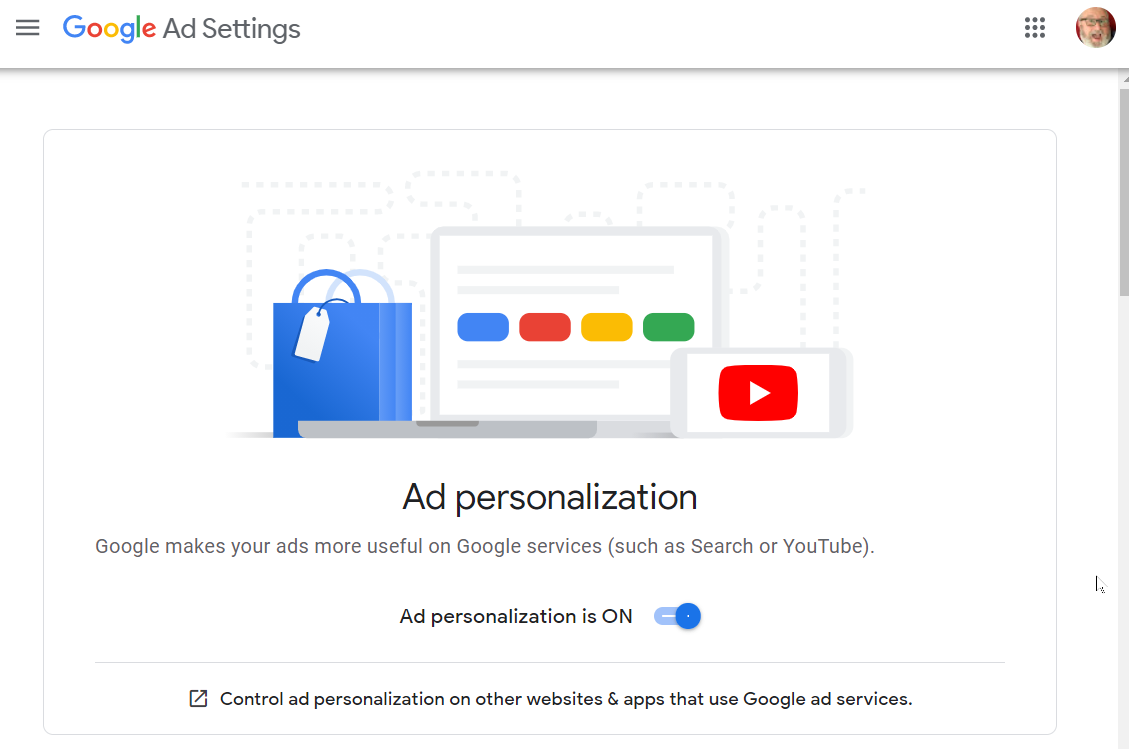
Asegúrese de verificar el Administrador de cuentas inactivas . Le ayuda a planificar con anticipación el día en que su cuenta se vuelve inactiva (oye, cualquier cosa nos puede pasar a cualquiera de nosotros, en cualquier momento). Google lo ayudará a determinar cuándo comienza esa inactividad (después de 3, 6, 9 o 12 meses sin usar las herramientas de Google) y puede configurar la cuenta para compartirla con alguien en quien confíe.
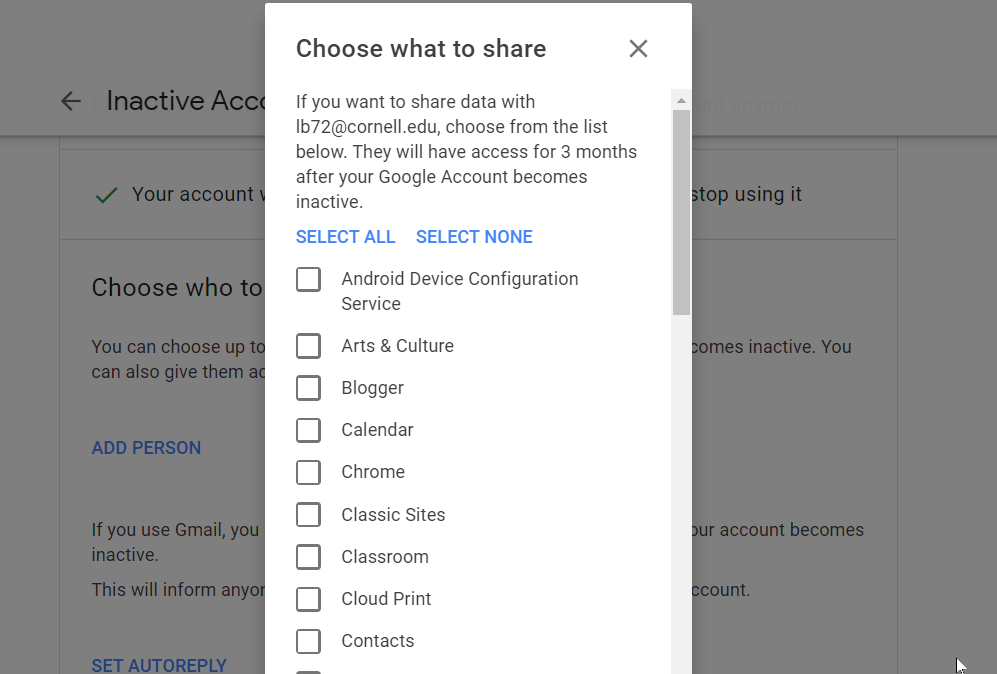
Cuestiones de personalización
De vuelta en la sección Mi cuenta, presione Datos y personalización . Este es el meollo de la cuestión de evitar que se utilicen sus datos personales y el uso de Google. Google dice que estos datos solo se usan para ayudar en sus actividades futuras, pero es esencialmente cómo Google aprende sobre usted y esa ayuda futura es sobre cómo usa sus productos, como Google Maps o Google Assistant. Así es como esas herramientas parecen saber lo que quieres incluso antes de que lo preguntes. (Verá mucha superposición aquí de lo que encontró en las verificaciones de privacidad y seguridad anteriores).
Aparece una marca de verificación junto a todos los elementos en los que se recopilan datos, pero puede desactivarlos. Cada sección incluye un enlace que dice "Administrar actividad" con diferentes opciones para cada uno. En Historial de ubicaciones > Administrar actividad , por ejemplo, verá lo que se llama la línea de tiempo de Google Maps: un mapa que muestra las ubicaciones en las que inició sesión en Google. El mío mostraba viajes a Florida de años anteriores, mi tiempo en el Mediterráneo en un crucero y, por supuesto, todas las paradas en mi estado natal. Incluso hay información de ruta si usó Google Maps para llegar a algún lugar. Limítelo todo si no cree que le está ayudando.
Recomendado por Nuestros Editores

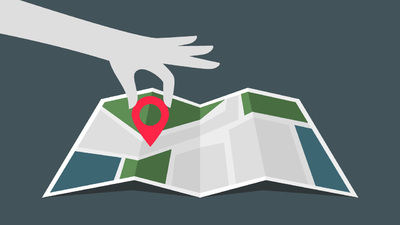

Considere limitar sus servicios de ubicación para que Google (y Apple, Microsoft, Facebook, etc.) dejen de rastrear su presencia física a través de sus teléfonos.
Recuerde, Google obtiene la mayor parte de sus miles de millones mostrándole anuncios en los resultados de búsqueda, en sus otros productos y en Internet. No va a desactivar la publicidad aquí; para eso, necesita un programa de bloqueo de anuncios; todo lo que puede hacer es limitar cuánto se dirige.
Puede hacer clic en el enlace Ir a configuración de anuncios para ver la lista de temas que (supuestamente) le gustan. Haga clic en el ícono junto a cualquier tema por el que no sienta afecto real. O presione el botón de alternar hacia arriba para desactivar toda la personalización, aunque Google mostrará una advertencia sobre por qué hará que los anuncios que vea sean "menos útiles". Puedes establecer tu género (¡que puedes personalizar!) y edad. Visite AdChoices y obtendrá opciones para optar por no recibir anuncios personalizados de Google en sitios que no son de Google.
Mi actividad
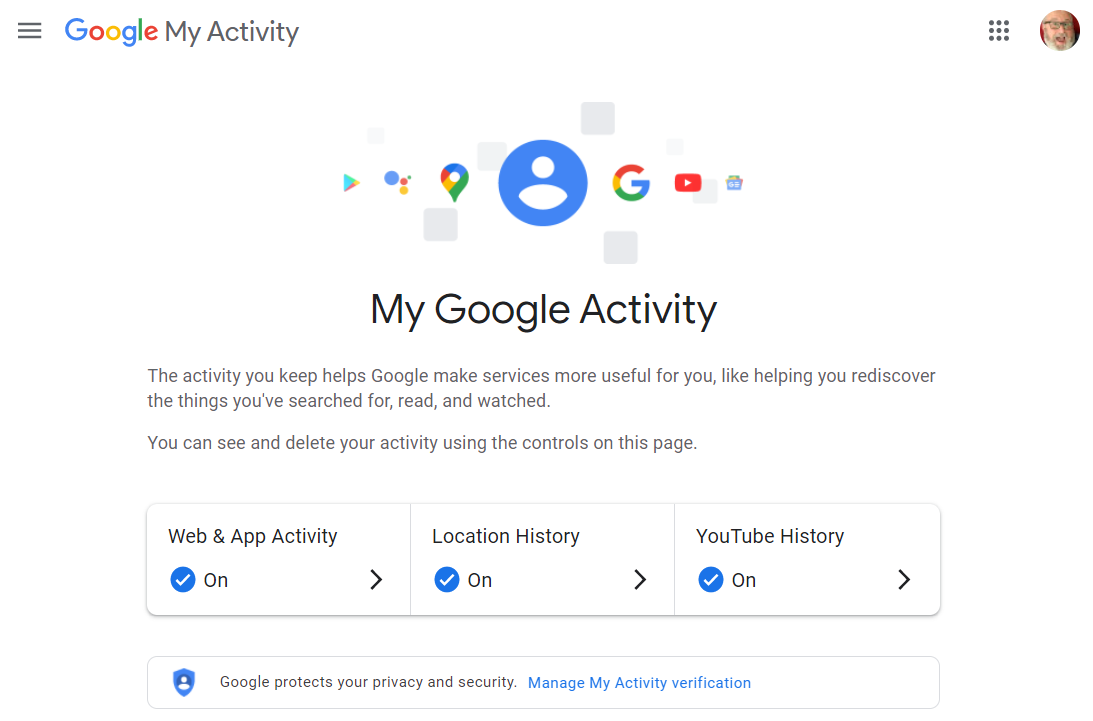
Si está interesado en ver toda su actividad en un solo lugar, no solo separada por servicio, visite myactivity.google.com, que le muestra todo lo que ha hecho que está remotamente relacionado con Google. La cantidad de datos es bastante asombrosa.
¿Quiere eliminar los datos de un día o un intervalo de fechas? ¿Borrar todos tus datos por producto de Google (para que pierdas la actividad de YouTube, por ejemplo, pero nada más)? Hazlo. Incluso puede elegir una palabra clave para buscar y eliminar la actividad relacionada. Haga clic en el enlace Eliminar actividad por en la barra de navegación de la izquierda.
Extraiga sus datos
¿Te preguntas exactamente qué tiene Google sobre ti? Descarga todos los datos y compruébalo a través de Google Takeout . Para ser claros, esto no elimina ningún dato de los servidores de Google. Simplemente te muestra lo que Google ha almacenado. Incluso si elimina su cuenta, es poco probable que todos estos datos se eliminen por completo. Tal vez algún día haya leyes similares a GDPR en los EE. UU. que obliguen a Google a permitir eso.
Por ahora, ve a takeout.google.com. Verá la lista gigante de productos que ofrece Alphabet (la empresa matriz de Google), y de los cuales probablemente sea cliente.
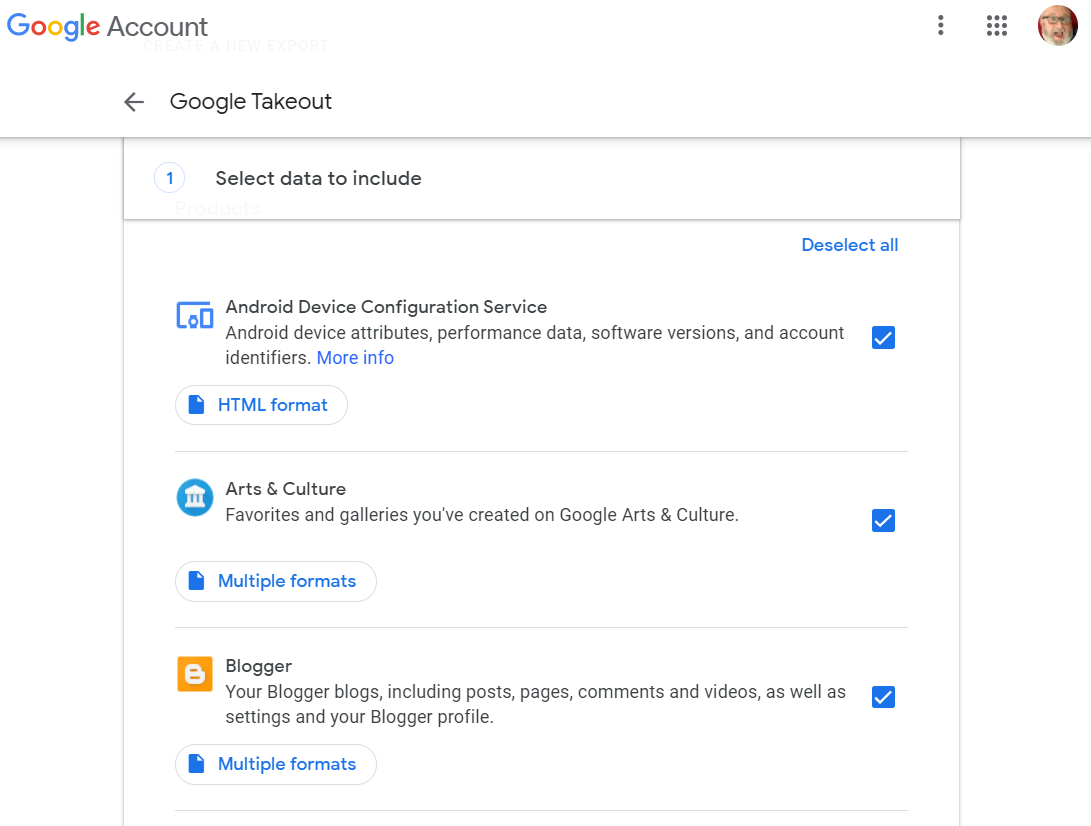
Desactive cualquiera que no le interese y haga clic en Siguiente paso en la parte inferior de la página. Se le ofrecerá un archivo de almacenamiento en formato ZIP o TGZ; puede establecer un tamaño máximo para el archivo, hasta 50 GB. Si tiene más que eso almacenado en Google, tendrá que descargar varios archivos. Tiene la opción de recibir un enlace por correo electrónico o de enviar los archivos directamente a Google Drive, Dropbox, Box o Microsoft OneDrive. Sea paciente: podría tomar horas o posiblemente días para recibir.
La mayor parte de lo que obtuve fue un archivo de mensajes de Gmail, que no es algo que puedas usar instantáneamente. Eso es porque el archivo de correo electrónico viene en un gran archivo de formato MBOX. La forma más fácil de acceder a todos esos mensajes antiguos es obtener un cliente de correo electrónico de escritorio gratuito con soporte MBOX nativo, como Mozilla Thunderbird, disponible para Windows, Mac o Linux en casi cualquier idioma.
Sin embargo, los documentos de Google Drive se podían usar al instante: todos vienen convertidos a sus equivalentes de formato de Microsoft Office. (Hacer un Takeout de estos datos es obligatorio si se va de una empresa que usa Google Workspace (anteriormente llamada G Suite).
Ahora imagine que ha subido o creado videos de YouTube, chats de Hangouts, documentos en Drive, imágenes en Google Photos y más durante años. Se hace grande, rápido. Todos esos datos están en servidores para ayudar a Google a crear un perfil perfecto de usted.
Otros consejos para la privacidad
Recuerde, casi todos los navegadores tienen un modo de privacidad, Google Chrome lo llama Incógnito, donde puede navegar sin cookies ni nada más que lo rastree. Incluso los navegadores móviles de los teléfonos inteligentes lo admiten.
Siempre puede eliminar toda su cuenta de Google y marcharse. Pero eso es un poco drástico, especialmente porque hay literalmente cientos de sitios y servicios que usan sus credenciales de Google para iniciar sesión.
Sean cuales sean sus sentimientos sobre la privacidad, le conviene echar un vistazo a las configuraciones anteriores. Seguramente encontrará algo que Google está haciendo que no le sienta bien. Agradezca que nos da tanto control sobre la privacidad como lo hace (o tal vez agradezca a los reguladores que fuerzan la mano de Google). Todavía no es suficiente para los verdaderamente obsesionados con la seguridad/privacidad, pero ayuda a lograr un equilibrio entre sentirse bien y aprovechar al máximo los excelentes servicios que ofrece la compañía.
